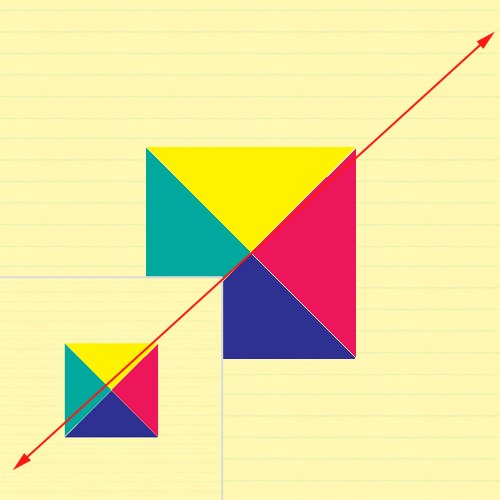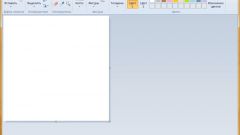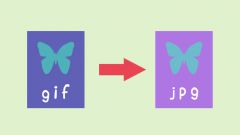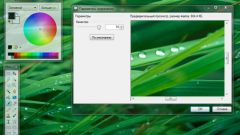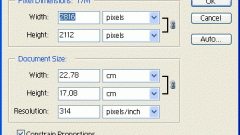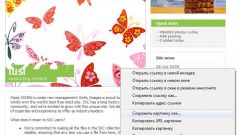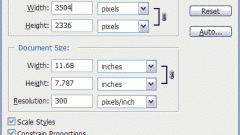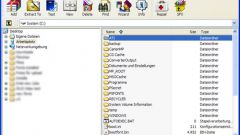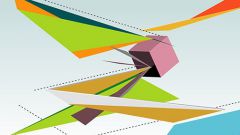Вам понадобится
- Adobe Photoshop
Инструкция
1
Откройте Adobe Photoshop и загрузите в него нужную анимированную картинку (помните, она должна иметь формат GIF). Для этого нажмите пункт меню File > Open (или используйте горячие клавиши Ctrl+O), выберите нужный файл и нажмите «Открыть». Анимационная картинка появится в рабочей области программы.
2
Вызовите меню настроек размера изображения. Сделать это можно двумя способами. Первый – нажмите пункт главного меню Image > Image Size. Второй – кликните горячие клавиши Alt+Ctrl+I.
3
В полях Width и Height введите необходимые значения, отталкиваясь от уже имеющихся. Справа от этих полей находятся выпадающие меню, в которых можно поменять единицу измерения: пиксели или проценты.
4
Обратите внимание на пункт Constrain Proportions, который находится в нижней части окна. Если поставить рядом с ним галочку, то анимационная картинка сохранит свои пропорции при изменении. Также имеет смысл поставить галочку возле пункта Resample Image, а затем выбрать в выпадающем меню Bicubic Sharper (best for reduction). Это позволит сделать итоговую картинку более четкой. Чтобы изменения вступили в силу, нажмите ОК.
5
Если результат вас не устроил, повторите описанный выше порядок действий. Чтобы сохранить результат, нажмите пункт меню File > Save For Web & Devices (или используйте горячие клавиши Ctrl+Shift+Alt+S), а в следующем окне сразу нажмите Save. Появится еще одно окно, выберите в нем путь для сохранения файла, по желанию поменяйте ему название и нажмите «Сохранить».
Видео по теме
Полезный совет
Если вы в чем-нибудь ошиблись, не обязательно выходить из программы и загружать ее заново. Чтобы вернуться на шаг назад, используйте горячие клавиши Ctrl+Z, а чтобы снова пройти на шаг вперед – Ctrl+Shift+Z. Для того чтобы вернуться на более чем один шаг назад, используйте панель History (пункт главного меню Window > History).